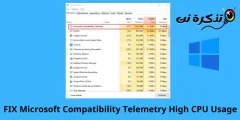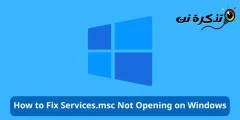Siit saate teada, kuidas samm-sammult lisada prügikasti ikooni Windows 10 tegumiriba süsteemisalve.
Nagu teate, on Windows väga kohandatav töölaua operatsioonisüsteem. See pakub rohkem funktsioone ja valikuid kui enamik teisi töölaua operatsioonisüsteeme. Operatsioonisüsteemi funktsionaalsuse laiendamiseks saate installida ka mitmesuguseid kolmanda osapoole rakendusi.
Kui olete Windowsi mõnda aega kasutanud, võib see funktsioon teile tuttav olla Prügikast või inglise keeles: Prügikast.
Prügikast See on funktsioon, mis salvestab kustutatud faile ja kaustu. Kuigi töölauaekraanil on prügikasti ikoon, võivad paljud kasutajad soovida selle süsteemisalve teisaldada.
Kui avate sageli prügikasti kausta, on kõige parem teisaldada otsetee süsteemsesse salve, mis asub Tegumiriba. Prügikasti otsetee teisaldamine süsteemsesse salve võimaldab teil pääseda juurde prügikasti kaustale ilma töölauaekraanile minemata.
Seega, kui olete huvitatud prügikasti lisamisest oma süsteemisalve, siis loete õiget juhendit. Selle artikli kaudu jagame teiega samm-sammulist juhendit, kuidas lisada prügikast süsteemisalve Windows 10-s, mis töötab ka Windows 11 jaoks.
Toimingud prügikasti ikooni lisamiseks Windows 10 süsteemisalve
Oluline: Oleme kasutanud Windows 10 Selgitada, kuidas protsess läbi viiakse. Saate samu toiminguid teha ka operatsioonisüsteemis Windows 11.
- Kõigepealt avage see link ja laadige fail alla TrayBin. zip zip arvutisse.
- Nüüd peate kasutama programmi WinRAR Faili ekstraktimiseks ja lahtipakkimiseks Salve, ZIP.

Pakkige fail Traybin.ZIP lahti ja pakkige lahti - Pärast ZIP-faili ekstraktimist peaksite programmi topeltklõpsama TrayBin.

Topeltklõpsake TrayBin - Programm käivitub kohe. Nüüd paremklõpsake korvi ikoon prügikast süsteemses salves ja valige (Seaded) ulatuma Seaded.

TrayBini ikoon Windows 10-s 
Salve sätted - Programmi sätetes TrayBin , aktiveerige suvand (Käivitage TrayBin automaatselt, kui Windows käivitub), mis tähendab käivitamist TrayBin automaatselt, kui Windows käivitub.

Käivitage TrayBin automaatselt, kui Windows käivitub - praegu , Valige prügikasti kuju või stiil mida soovite näha oma süsteemses salves, mille leiate alt (teema).

Traybin teema - Samuti pääsete juurde vahekaardile (Advanced tab) mis tähendab Täpsemad valikud Selle eesmärk on võimaldada kasutaja interaktsiooniks kaks funktsiooni.

Salves Täpsem vahekaart - Ja jõuda Prügikast Paremklõpsake süsteemisalves prügikasti ikooni ja valige (Avage prügikast) Prügikasti avamiseks.

Avage prügikast - Siis Prügikasti üksuste kustutamiseks ja tühjendamiseks programmi kaudu TrayBin , topeltklõps prügikasti ikoon süsteemses salves ja seejärel klõpsake nuppu (Jah) ilmuval sõnumil.

Topeltklõpsake süsteemisalves prügikasti ikooni ja klõpsake nuppu Jah
Ja nii saate samu samme tehes lisada prügikasti Windows 10 süsteemisalve, mis kehtib Windows 11 jaoks.
برنامج TrayBin See on kolmanda osapoole tarkvara, kuid see on väga kasulik.
Samuti võite olla huvitatud järgmistest teadmistest:
- Kuidas Windows 10 prügikasti automaatselt tühjendada
- Kuidas Windows 11 prügikasti automaatselt tühjendada
- Ja ka teadmised Prügikasti tühjendamine Windowsi arvuti väljalülitamisel
- Aku protsendi kuvamine Windows 10 tegumiribal
Loodame, et leiate sellest abi, teades, kuidas lisada Windows 10 süsteemisalve prügikasti ikooni. Jagage oma arvamust ja kogemusi kommentaarides.